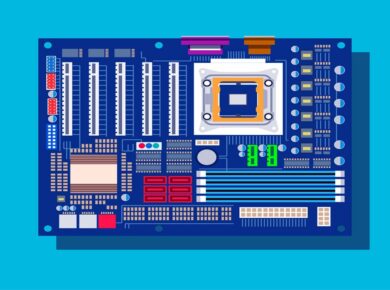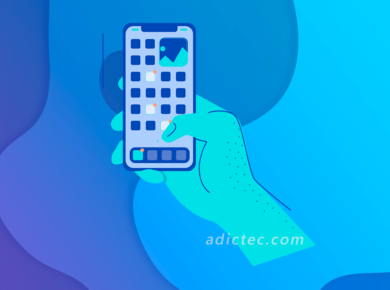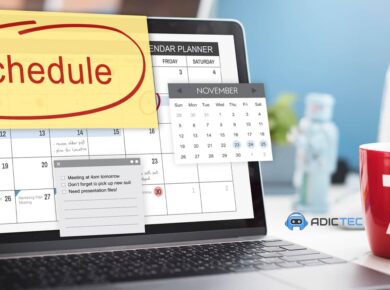Después de comprar un nuevo iPhone, muchos usuarios se preguntan cómo apagar el iPhone sin tocar la pantalla o reiniciar este smartphone. Esto es especialmente relevante para aquellos que compran un smartphone de Apple por primera vez o que cambian de modelos antiguos con Touch ID a los nuevos con Face ID.
Los métodos para reiniciar y apagar estos modelos varían ligeramente. Ahora te contaremos qué hacer para reiniciar los modelos antiguos de iPhone con botón y los nuevos con escáner facial.
Cómo apagar el iPhone
Esto será útil si no vas a usar el iPhone por un tiempo o si quieres cargarlo rápidamente.
Cómo apagar un iPhone con Touch ID

En los dispositivos donde el botón de encendido está en el borde superior, debes hacer lo siguiente: mantén presionado el botón de encendido hasta que aparezca el deslizador de apagado, mueve el deslizador hacia la derecha y el smartphone se apagará.
En qué modelos funciona: iPhone SE de 1ª generación, iPhone 5s y modelos anteriores.

En los dispositivos donde el botón de encendido está en el lateral, debes hacer lo siguiente: mantén presionado el botón lateral de encendido hasta que aparezca el deslizador de apagado, mueve el deslizador hacia la derecha y el smartphone se apagará.
En qué modelos funciona: iPhone 6/7/8 o iPhone SE (2ª y 3ª generación).
Cómo apagar un iPhone con Face ID
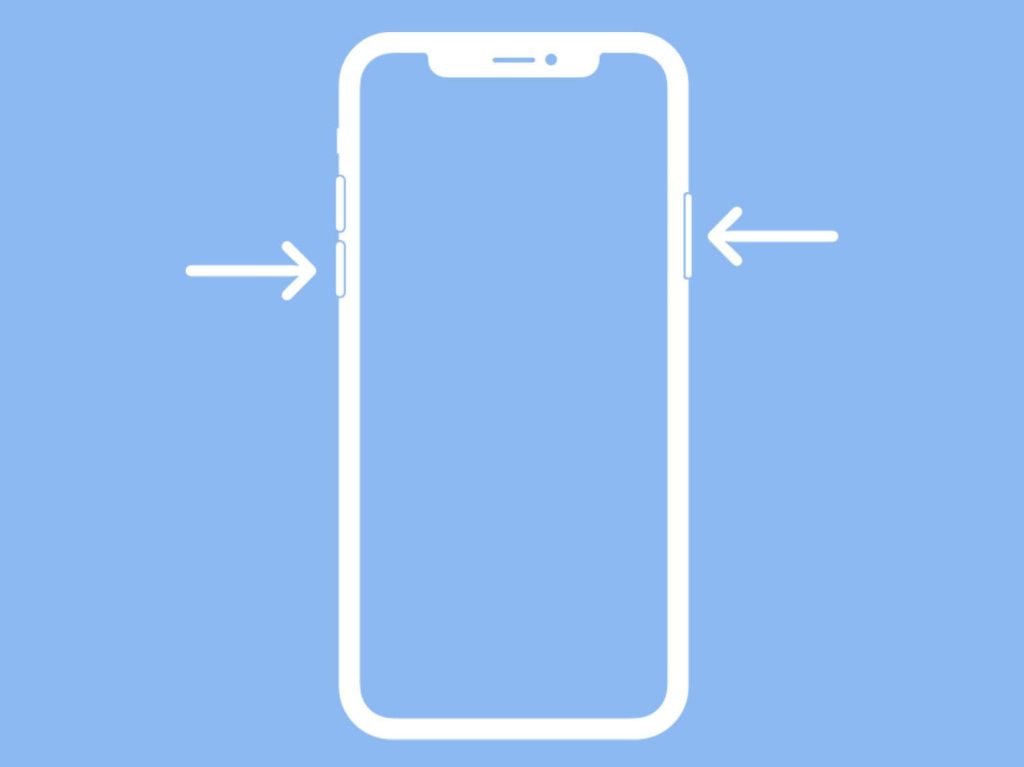
En los modelos sin botón debajo de la pantalla, para apagarlo debes hacer lo siguiente: mantén presionado el botón lateral de encendido y cualquiera de los botones de volumen hasta que aparezca el deslizador de apagado, mueve el deslizador hacia la derecha y el smartphone se apagará.
En qué modelos funciona: iPhone X/XS/XR/11/12/13/14/15/16 y modelos posteriores.
Cómo reiniciar el iPhone
Esto será útil si el dispositivo se ha vuelto lento, si quieres limpiar la memoria RAM o reiniciar la caché de las aplicaciones.
Cómo reiniciar un iPhone que funciona
Para apagar cualquier iPhone actual, debes hacer lo siguiente: ve a Ajustes → General y, en la parte inferior de la página, selecciona la opción Apagar.
En qué modelos funciona: en cualquier iPhone con Touch ID o Face ID que funcione con iOS 12 o posterior.
Cómo reiniciar un iPhone que se ha colgado
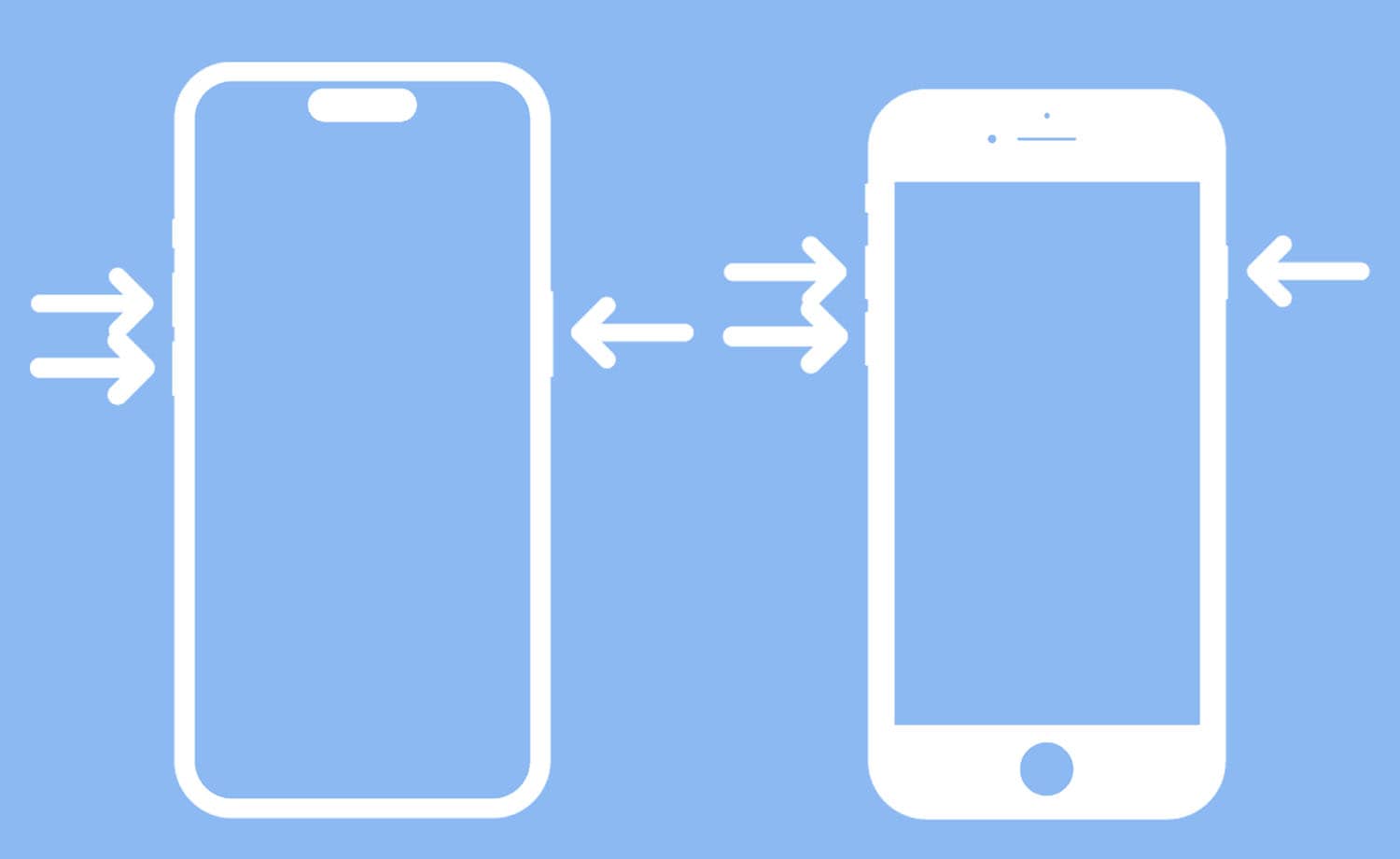
Si el dispositivo se ha colgado y no responde a los toques en la pantalla, o si la pantalla del iPhone no funciona, un reinicio de emergencia será útil. También se le conoce como reinicio forzado (hard reset).
- Presiona y suelta rápidamente el botón de subir volumen.
- Presiona y suelta rápidamente el botón de bajar volumen.
- Mantén presionado el botón lateral.
- Cuando aparezca el logo de Apple, suelta el botón lateral.
En qué modelos funciona: en el iPhone 8 y modelos más nuevos. Si necesitas forzar el reinicio de un modelo de iPhone más antiguo, aquí tienes nuestra guía.
Ahora ya sabes cómo apagar el iPhone sin tocar la pantalla o reiniciar cualquier modelo de iPhone en diferentes escenarios de funcionamiento.
Lectura recomendada: ¿Por qué iPhone tiene 2 Formas Diferentes de Responder Llamadas?
Apagar el iPhone sin botón
Es hora de parar, pero Apple nos ofrece otra forma de apagar o reiniciar el iPhone, y también se esconde en la accesibilidad. Es cierto que, para ello, tendrás que activar el botón adicional AssistiveTouch:
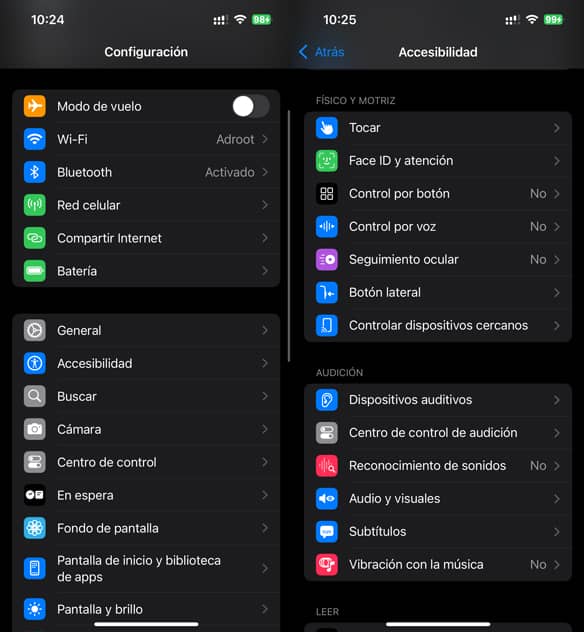

Activa AssistiveTouch y con este botón podrás reiniciar el iPhone
- Abre la configuración en el iPhone y selecciona la sección “Accesibilidad“;
- En el bloque “Físico y Motriz”, abre el elemento “Tocar“;
- En la parte superior, pulsa
AssistiveTouch; - Activa el interruptor AssistiveTouch;
- Pulsa en el elemento “Personalizar Menú superior“;
- Con el botón “+“, agrega un nuevo botón y pulsa sobre él;
- Selecciona “Reiniciar“.
Para reiniciar el smartphone, simplemente pulsa el botón “Reiniciar” y confirma la acción desde la pantalla.
Apagar el iPhone a través de Siri
¿Quieres que te cuente otra forma de apagar el iPhone? No lo creerás, pero para ello puedes usar Siri. Funciona muy simple:
Pregúntale a Siri, y apagará o reiniciará el iPhone
- Inicia el asistente de voz Siri de cualquier forma conveniente;
- Di el comando “Apagar” o “Reiniciar”;
- Confirma la acción desde la pantalla del iPhone.
Así es como funciona todo de forma muy sencilla. Sin movimientos innecesarios, abrir la configuración u otras secciones del menú del iPhone. Rápido y cómodo.